Microsoft 365 Copilot est un assistant IA puissant qui peut révolutionner votre façon de travailler. Voici 8 astuces Copilot pour optimiser son utilisation au quotidien
Le premier cas d’usage Copilot est générique : sur votre smartphone, utilisez la fonction « Brouillon avec Copilot » dans Outlook pour générer rapidement des réponses professionnelles, même lorsque vous êtes pressé. Quelques mots-clés suffisent pour obtenir un email bien structuré, un gain de temps et une réactivité assurée. Plus besoin d’être derrière son ordinateur pour pouvoir écrire un mail bien structuré, Copilot est là pour vous aider, même en mobilité.
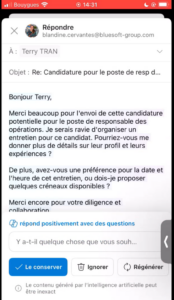
Après une réunion Teams, demandez à Copilot de résumer les points clés et les actions à entreprendre. Cela vous aidera à garder une trace claire des décisions prises et des tâches à accomplir. Fini le scribe pendant les réunions, démarrez simplement Copilot pour vous rédiger un compte-rendu digne de ce nom. Pour ce faire, et si vous disposez d’une licence Microsoft 365 Copilot, appuyez simplement sur le bouton « Copilot » pour lancer le transcript, il ne vous restera plus qu’à le récupérer directement dans la réunion, une fois cette dernière terminée.
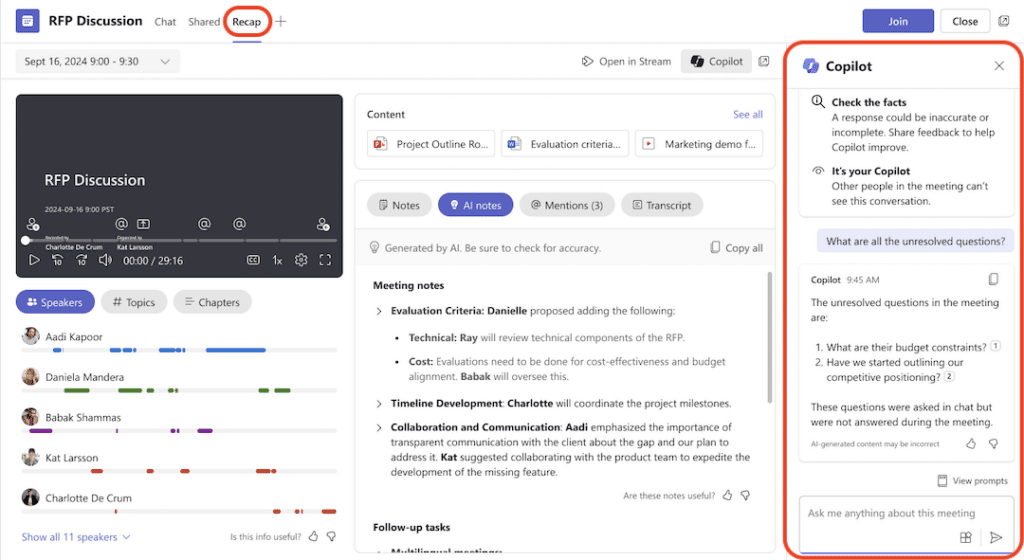
Utilisez Copilot pour analyser vos données dans Excel. Demandez-lui de créer des graphiques, d’identifier des tendances ou de générer des formules complexes en langage naturel. Plus besoin de regarder les tutos pour vous aider à manipuler Excel, une simple requête vous permettra d’arriver à vos fins facilement.
Il vous suffit de sélectionner (ou de créer) le tableau sur votre feuille Excel pour pouvoir prompter. Copilot se chargera de répondre à l’ensemble de vos demandes (création de graphiques, mise en surbrillance, tableaux croisés dynamiques, formules complexes, etc.). Autant de cas d’usage que vous le souhaitez, comme pour tout assistant d’intelligence artificielle, l’important c’est le prompt.
Dans notre exemple ci-dessous, nous avons demandé à Copilot de générer une nouvelle colonne (1) en calculant le coût total de produit vendus (2). Copilot a réussi à me faire le calcul, ensuite nous lui avons simplement demandé d’ajouter la colonne (3).
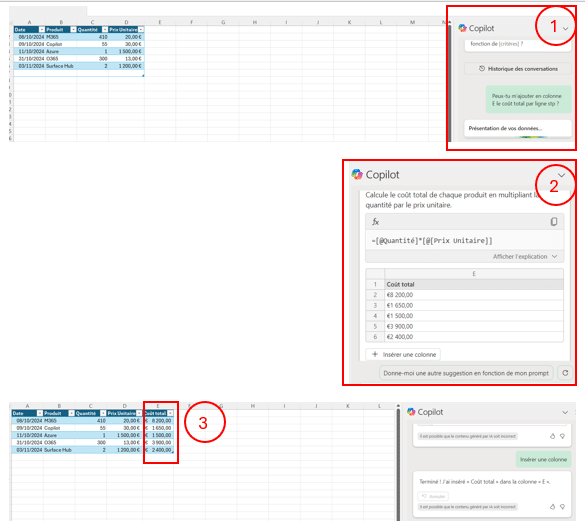
Exploitez Copilot pour effectuer des recherches avancées dans vos documents SharePoint. Posez des questions en langage naturel pour trouver rapidement l’information dont vous avez besoin. Grâce à cette recherche avancée, n’oubliez pas de sélectionner le document en fonction de sa « dernière date de modification » cela vous permettra d’avoir la version du document la plus à jour.
Gagnez du temps en demandant à Copilot de créer une structure de présentation PowerPoint à partir d’un brief ou d’un document existant. Vous pourrez ensuite affiner le contenu et le design. Pour le moment, le seul bémol est que Copilot ne sait pas respecter la charte.
Dans l’exemple ci-dessous, nous avons demandé à Copilot de nous générer des slides en français pour présenter Microsoft 365.
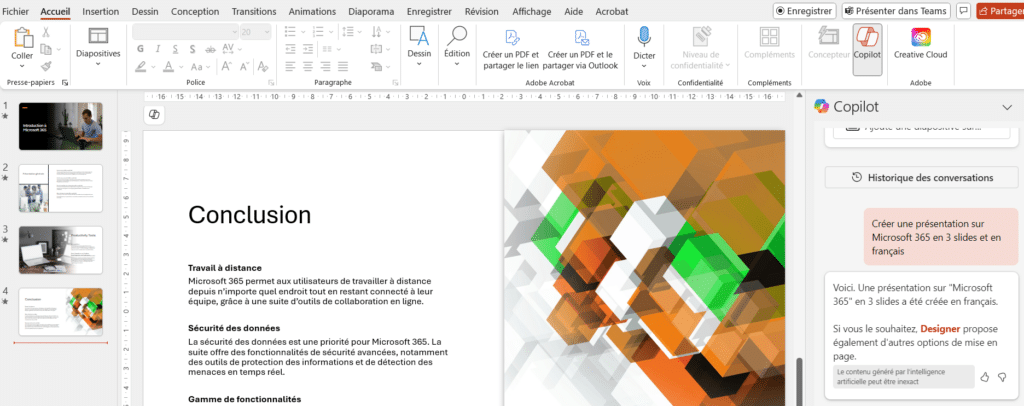
Utilisez Copilot pour traduire vos documents ou emails, et demandez-lui d’adapter le contenu en fonction des spécificités culturelles du pays cible et également du public concerné.
Dans le cas ci-dessous, nous sommes parti d’un paragraphe en anglais et nous lui avons simplement demandé de me traduire ce paragraphe de l’anglais vers le français. Le résultat se trouve dans la fenêtre de dialogue Copilot sur la droite.
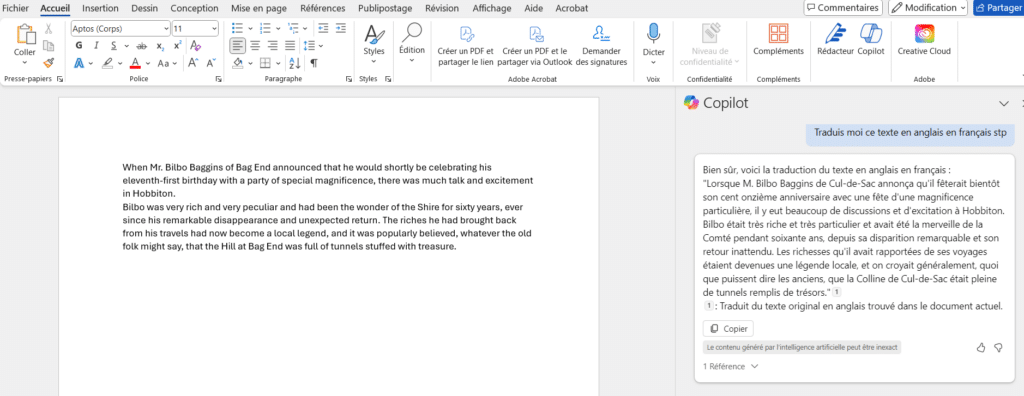
Premier cas d’usage Copilot pour le marketing : Utilisez Copilot dans Edge pour rechercher et comparer rapidement des lieux pour vos événements d’entreprise. Demandez-lui de trouver des salles de séminaire près de votre localisation et de comparer les options en fonction de vos critères spécifiques.
Microsoft 365 Copilot est un outil polyvalent qui peut considérablement améliorer votre productivité et votre créativité au travail. En exploitant ces astuces, vous pourrez tirer le meilleur parti de cet assistant IA dans vos tâches quotidiennes. Ces 8 cas d’usage Copilot ne sont que des exemples de ce qu’il est possible de faire.
N’oubliez pas que Copilot est là pour vous assister, pas pour vous remplacer. Utilisez-le comme un collaborateur intelligent qui vous aide à travailler plus efficacement, tout en gardant votre jugement critique et votre expertise humaine au cœur de votre travail.
Enfin, n’hésitez pas à explorer et expérimenter avec Copilot. Plus vous l’utiliserez, plus vous découvrirez de nouvelles façons de l’intégrer dans votre flux de travail pour optimiser vos processus et libérer du temps pour des tâches à plus forte valeur ajoutée.
Adoption & usages
Cloud & infra
Poste de travail
Sécurité
Entreprises
Toutes les organisations
Azure
Intune
Microsoft 365
Windows 10
Windows 11
Windows 365
Windows 365 : Comment le PC Cloud de Microsoft transforme l'expérience de travail en 2025
Adoption & usages
Collaboratif & usages
Nos services
Sécurité
Témoignage client
Collectivités
CANUT
Copilot
Data & IA
Microsoft 365
Power Automate
Teams
L'IA au service des collectivités : transformez vos services publics avec Microsoft
Collaboratif & usages
Poste de travail
Sécurité
Entreprises
Exchange
Microsoft 365
Exchange SE : La révolution Microsoft qui transforme votre messagerie d'entreprise
Collaboratif & usages
Poste de travail
Sécurité
Santé
Microsoft 365
L'architecte technique : un référent pour structurer votre vision stratégique